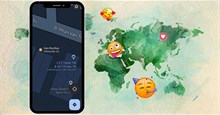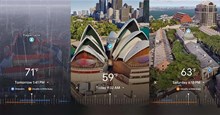Cách sửa Google Maps bị lỗi liên tục
Google Maps bị lỗi liên tục và bạn không thể vào được? Dưới đây là những cách đơn giản nhất để khắc phục lỗi không vào được Google Maps.
Google Maps là ứng dụng dẫn đường phổ biến nhất trên hành tinh nhờ tất cả tính năng vô cùng hữu ích và thực tế. Tuy nhiên, đó cũng là một trong số nguyên nhân khiến Google Maps có thể bị lỗi hay không thể truy cập trong một khoảng thời gian nhất định. Nếu bạn liên tục gặp sự cố với Google Maps, sau đây là một số cách khắc phục đơn giản.
Hiện tại, có hai cách để khắc phục Google Maps nếu ứng dụng không hoạt động trên điện thoại Android của bạn — xóa bộ nhớ đệm và gỡ cài đặt các bản cập nhật gần đây.
Xóa cache Google Maps
Xóa cache hay bộ nhớ đệm cho ứng dụng Google Maps trên Android là cách dễ nhất để khôi phục ứng dụng về trạng thái hoạt động bình thường. Phương pháp này có vẻ hiệu quả với một số người dùng, như họ đã chỉ ra trên Reddit và Twitter. Sau đây là cách xóa bộ nhớ đệm:
- Tìm biểu tượng ứng dụng Google Maps trên màn hình chính hoặc trình khởi chạy của bạn.
- Nhấn và giữ biểu tượng ứng dụng và chọn App info từ menu bật lên.
- Sau đó, chọn Storage & cache rồi nhấn vào tùy chọn Clear cache.
- Bạn cũng nên "Clear storage" để tăng thêm hiệu quả giải quyết vấn đề.

Bây giờ, hãy thử khởi chạy Google Maps và nó sẽ hoạt động lại như mong đợi.
Gỡ cài đặt các bản update Google Maps
Nếu xóa bộ nhớ đệm không hiệu quả, gỡ cài đặt bản cập nhật Google Maps gần đây chắc chắn sẽ hiệu quả với bạn. Nhiều người dùng đã báo cáo (qua Reddit) rằng Google Maps phiên bản 11.144.x và 11.145.x trên Android dường như đang gặp phải sự cố, trong đó ứng dụng không mở hoặc bị treo khi mở.
Sau đây là cách khắc phục Google Maps không hoạt động bằng cách gỡ cài đặt các bản cập nhật gần đây:
- Tìm Google Maps trên màn hình chính hoặc trình khởi chạy của bạn.
- Nhấn và giữ biểu tượng ứng dụng và chọn App info từ cửa sổ bật lên.
- Tiếp theo, chạm vào ba dấu chấm dọc ở góc trên bên phải.
- Bây giờ, chọn Uninstall updates. Nhấp vào OK để xác nhận.
- Sau khi hoàn tất, hãy khởi chạy Google Maps và ứng dụng sẽ khởi động bình thường.

Thế là xong! Trên đây là cách sửa lỗi liên tục không thể truy cập Google Maps. Hi vọng bài viết hữu ích với các bạn.
Hướng dẫn
-

Cách thay đổi địa chỉ nhà trên Google Maps
-

TOP ứng dụng cần thiết khi dùng điện thoại Android
-

Hướng dẫn lưu địa điểm bằng Emoji trên Google Maps
-

Google Maps sắp có bản cập nhật lớn nhất trong lịch sử
-

TOP những hệ điều hành máy tính tốt nhất hiện nay
-

Cách xem thống kê Shopee chi tiết bằng Phím tắt iPhone
-

TOP mod Schedule I người chơi nên cài đặt
-

Hướng dẫn chơi Where Winds Meet cùng với bạn bè
-

Hướng dẫn các thao tác cơ bản khi dùng Inkscape
-

Hướng dẫn cách bật tính năng voice chat trong Roblox
-

TOP mod Hogwarts Legacy thú vị nhất
-

Tất cả sự kiện thời tiết và admin trong Steal A Brainrot